MindManager是一款多功能思维导图绘制软件,如同一个虚拟的白板,仅仅通过单一视图组织头脑风暴、捕捉想法、交流规划信息,有其他软件无法媲美的项目管理和商业规划高级功能。
创建进度表、验证需求、设定优先级,从头脑风暴到预算预测,MindManager提供协调项目与避免障碍所需的功能,无论是简单的小项目还是复杂的创作,都可以通过MindManager创建通往成功的蓝图。
什么是思维导图?
思维导图是由主题构成的,以分支概要结构,以可视化方式展现相关概念的一幅图。思维导图的内容由多种主题组成,包含中心主题、子主题、附注主题、浮动主题。

MindManager最常用的操作是添加主题、添加子主题、主题切换、主题删除以及主题的拖放移动。打开软件,系统会自动创建一张空白导图,导图中心有一个主题,即中心主题。
MindManager的基础使用方法
 添加新主题–选中中心主题,按Enter键、或者在空白处双击鼠标、或者使用中心主题上的加号,可以快速插入主题;单击主题即可添加文字;
添加新主题–选中中心主题,按Enter键、或者在空白处双击鼠标、或者使用中心主题上的加号,可以快速插入主题;单击主题即可添加文字;
 添加子主题–选中主题,按Inter键或者使用主题上的加号,即可插入子主题;
添加子主题–选中主题,按Inter键或者使用主题上的加号,即可插入子主题;
 编辑主题–单击主题或者子主题,直接可以进入编辑状态,输入需要的内容即可,如果需要换行,使用SHIFT+ENTER键;
编辑主题–单击主题或者子主题,直接可以进入编辑状态,输入需要的内容即可,如果需要换行,使用SHIFT+ENTER键;
 移动&连接主题–选中主题,用鼠标拖动主题到适当位置,红色连接向导显示可行的主题连接和关系;
移动&连接主题–选中主题,用鼠标拖动主题到适当位置,红色连接向导显示可行的主题连接和关系;
 扩展&折叠主题–点击折叠加/减号可以展开或者折叠子主题组;
扩展&折叠主题–点击折叠加/减号可以展开或者折叠子主题组;
 添加图片或者其它–使用鼠标拖放,可以将电脑中的图片或者其它图标或者文件等放入主图中;
添加图片或者其它–使用鼠标拖放,可以将电脑中的图片或者其它图标或者文件等放入主图中;
 进度追踪–右击主题,选择图标来添加任务进度及优先级图标;
进度追踪–右击主题,选择图标来添加任务进度及优先级图标;
 添加浮动主题–右击导图空白区域,可以添加浮动主题;
添加浮动主题–右击导图空白区域,可以添加浮动主题;
 添加附注主题–选中子主题,点击附注主题按钮或按Ctrl+Shift+Enter插入附注主题;
添加附注主题–选中子主题,点击附注主题按钮或按Ctrl+Shift+Enter插入附注主题;
其他–选中主题,右键单击格式化主题或格式菜单,设置文本、形状、背景、连接线等,还可以插入关联、附件、边界框、标签、超链接、便笺等。
资
源
下
载
文件名称:思维导图MindManager视频教程
下载地址:百度网盘
资源来源:网络收集
提示:网盘资源均收集于网络,只作学习和交流使用,版权归原作者所有,请在下载后24小时之内删除!若作商业用途,请到原网站购买,由于未及时购买和付费发生的侵权行为,与本站无关。

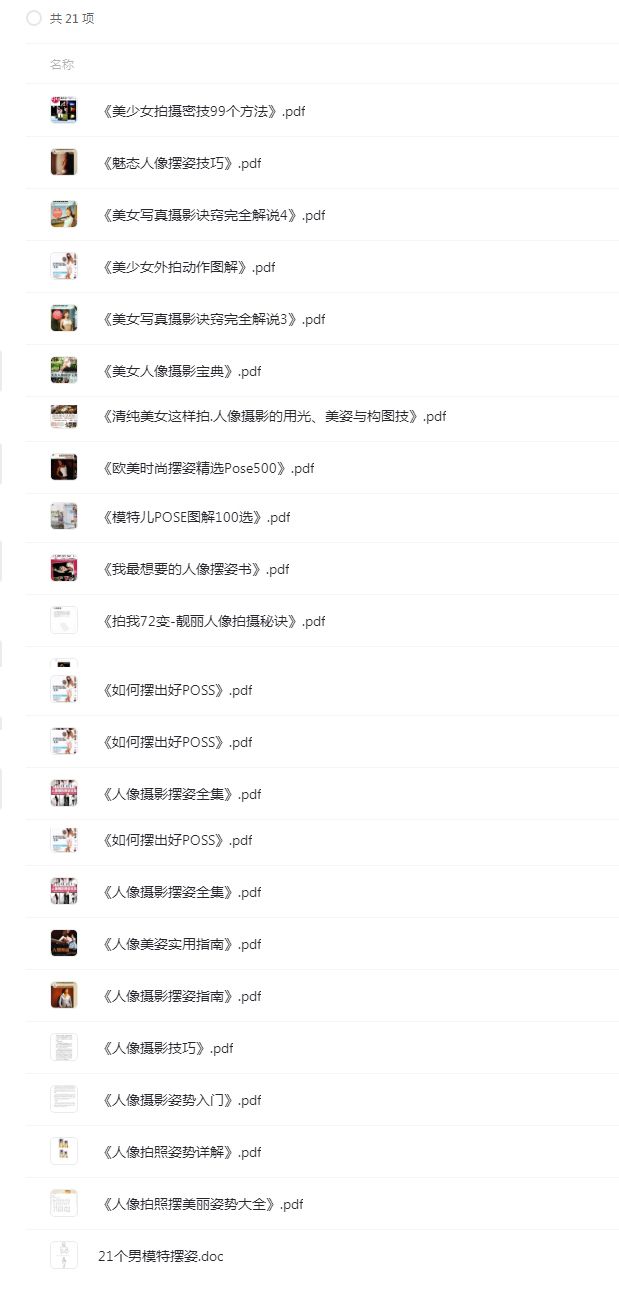



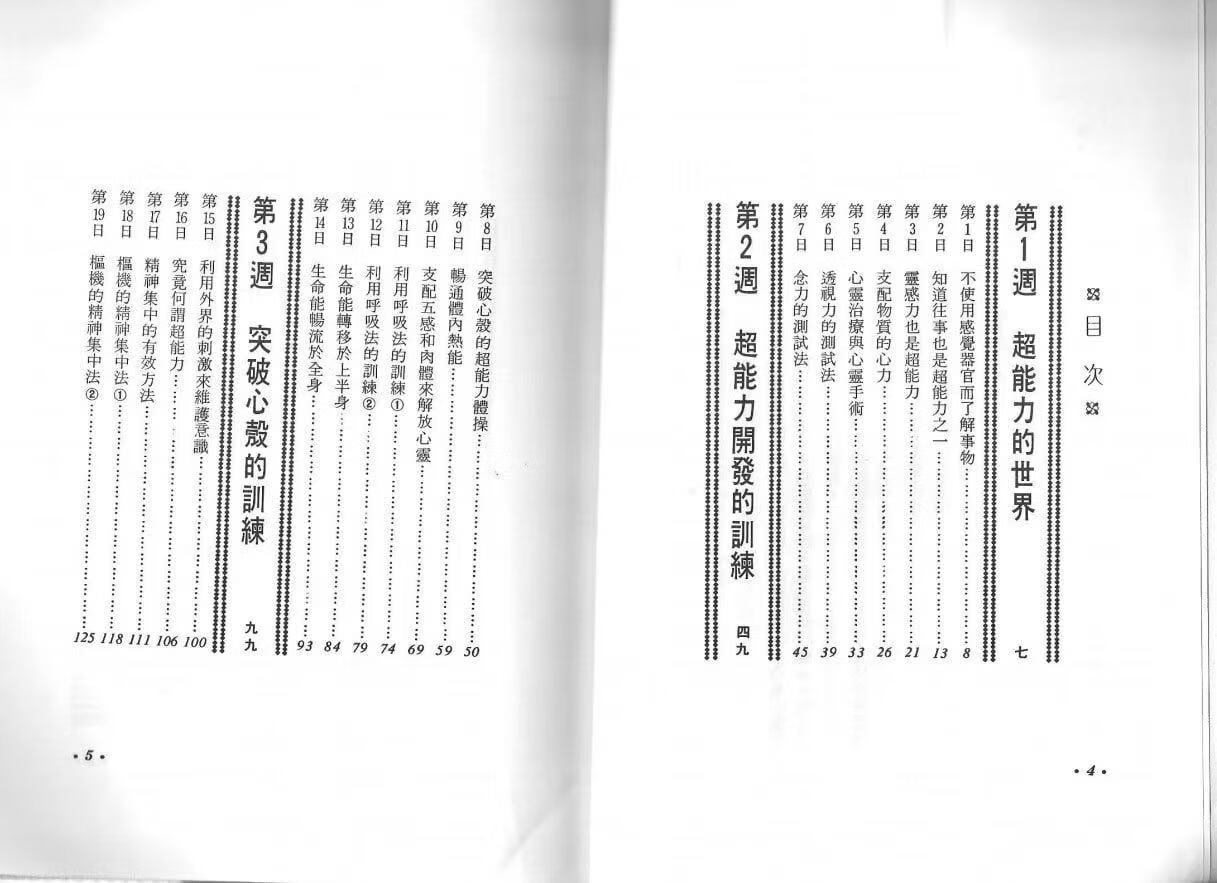
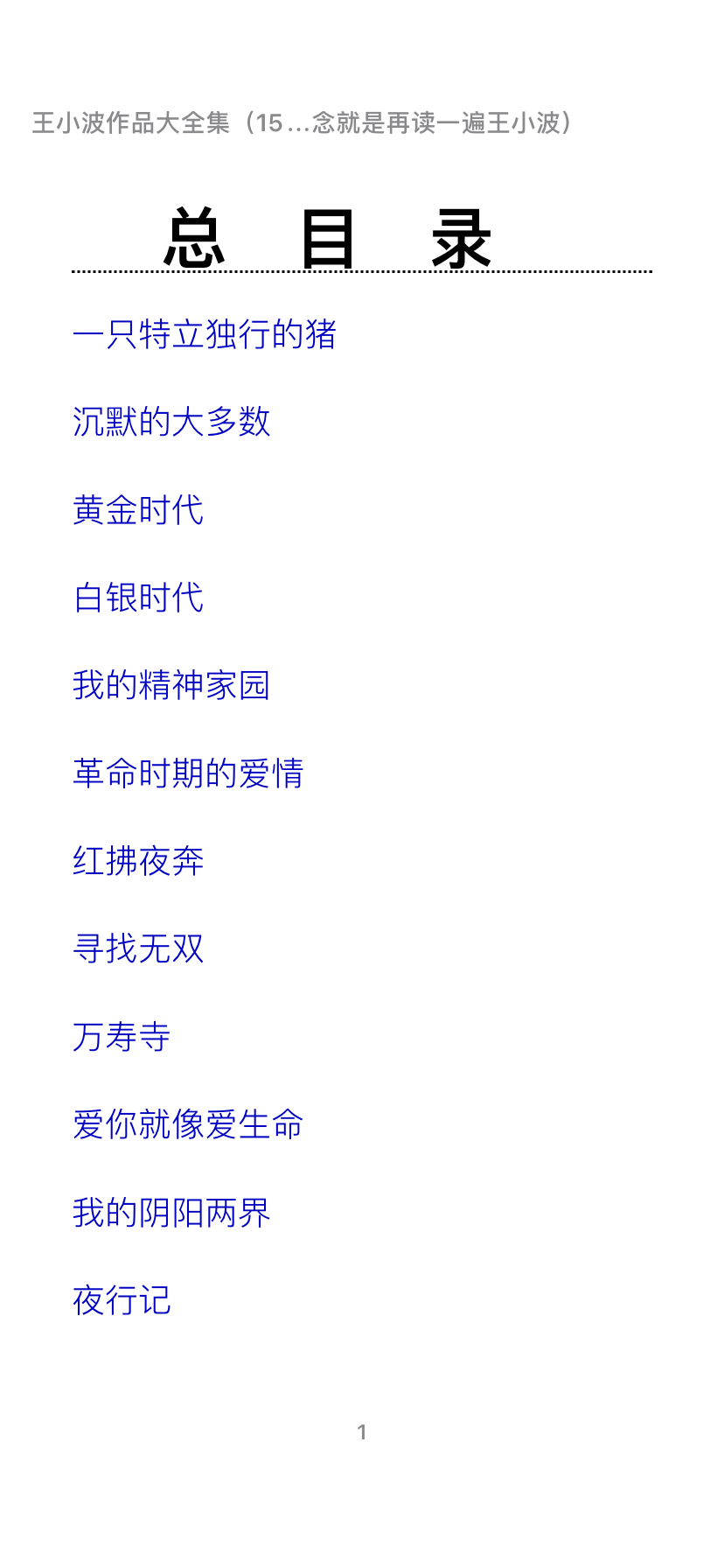
请先 !